Розумне налаштування центру на телевізорі Samsung

- 3832
- 677
- Leo Kub
Телевізори Samsung дуже популярні, виробник давно зафіксував назву лідера, пов'язаний з високою якістю та надійністю. З точки зору впровадження інноваційних технологій у своїй продукції, Samsung успішно досяг успіху, завжди вигідно виступаючи на тлі конкурентів та є прикладом для інших. Серед численних переваг брендового телевізійного приймача -високоякісна технологія смарт -телевізора, що використовується для розширення можливостей пристрою. Хоча сучасний користувач навряд чи здивує наявність розумної функціональності в домашніх технологіях, включаючи телевізійні моделі, як і для Smart Hub від Samsung, питання налаштування та синхронізації платформи через складність реалізації процесу буде актуальною тут.
Поміркуйте, як налаштувати Smart Hub на телевізорі Samsung і що робити, якщо є проблеми з службою послуги.

Розумний центр - що це таке
Samsung чув про фірмову технологію Smart Hub, але вони розуміють, що це аж ніяк не всі. "Розумна" функціональність, що надається в сучасних телевізійних моделях Samsung, надає пристрою нові здібності, надаючи користувачам можливість доступу до Інтернету за допомогою мультимедійних додатків, а також інтерактивного телебачення з необмеженою кількістю каналів.
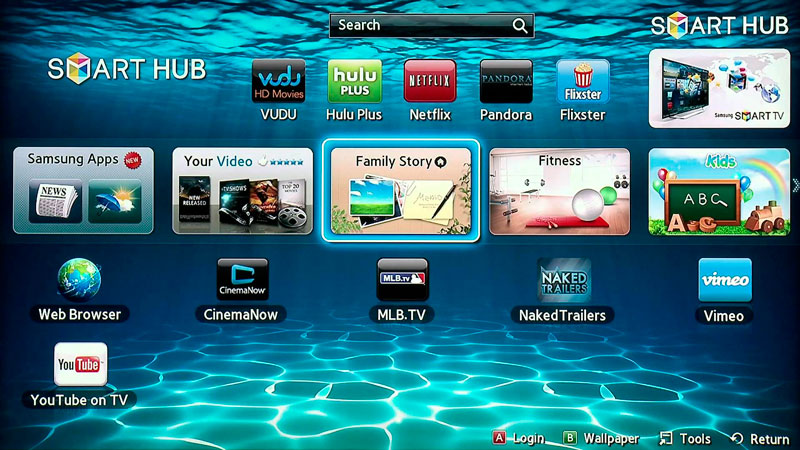
З моменту впровадження Smart Hub у Samsung Smart TVS у 2011 році послуга помітно розвинувся. Тепер ви можете не тільки дивитись телевізор, але й спілкуватися в соціальних мережах, миттєвих месендантах, грати, працювати з браузером, надсилати вміст з телефону на екран телевізора тощо. D. Подібна функціональність раніше була доступна лише на комп’ютерах та ноутбуках. Крім того, ви можете розширити платформу та налаштувати її для себе, утворивши унікальний набір можливостей. Програмне забезпечення різних орієнтацій доступне для завантаження в інтегрованому магазині додатків Samsung. Озброївшись пультом дистанційного керування та за допомогою пошуку, ви можете легко знайти інтереси, що цікавлять існуючих категорій.
Що таке розумний центр на телевізорі Samsung. За замовчуванням існує лише необхідний набір параметрів, який дозволяє основним завданням, і навіть за його власними вимогами регулювати платформу, користувачеві доведеться самостійно.
Інструкції з налаштувань смарт -телевізора з Smart Hub
Налаштувати послугу легко, поки користувач не буде заважати допомозі. Як підключити розумний центр на телевізорі Samsung, ми розглянемо, використовуємо інструкції, щоб полегшити ваше завдання. Налаштування виконуються на декількох етапах:
- Смарт -телевізійне підключення до Інтернету. Спочатку вам потрібно підключити телевізор до Інтернету, який надається за допомогою мережевого кабелю або маршрутизатора, модему. Найзручнішим та простим способом підключення буде бездротовий варіант, і ви обов'язково повинні перевірити якість сигналу. Провідне з'єднання завжди буде надійнішим, але якщо у вас є окремий статичний IP, цього недостатньо для підключення кабелю, вам також потрібно буде призначити в налаштуваннях телевізійної мережі IP-адреси, маски підмережі, Шлюз та сервер DNS (ці параметри надаються).
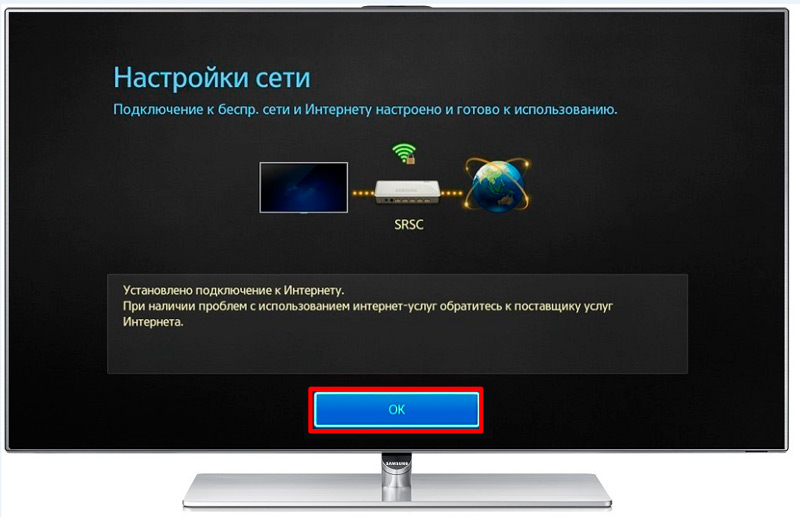
- Вхід в меню обслуговування. Увімкніть екран квитанції про телевізор і натисніть кнопку Панель управління, призначену як "розумний" (або із зображенням куба), щоб перейти до меню Smart Hub. Альтернативним варіантом за відсутності пульта дистанційного керування є програма, яка дозволяє керувати телевізором із смартфона, наприклад, телевізор видалити управління.
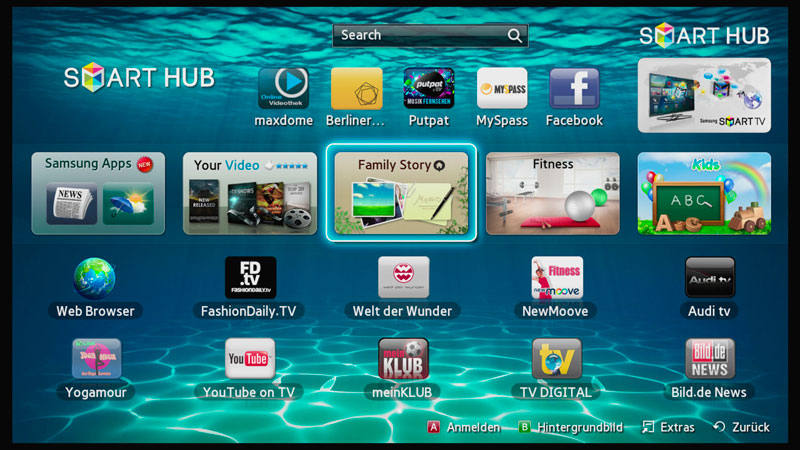
- Створення профілю. Відкрийте головне меню (натисніть "A" на панелі управління), виберіть "Вхід" - "Створити обліковий запис". Ми беремо договір користувача, встановлюємо вхід та пароль, вказуємо адресу публікації, де лист буде підтвердити реєстрацію. Ми знову переходимо до меню та переходимо до облікового запису, заповнюючи дані авторизації та натиснувши "Вхід".
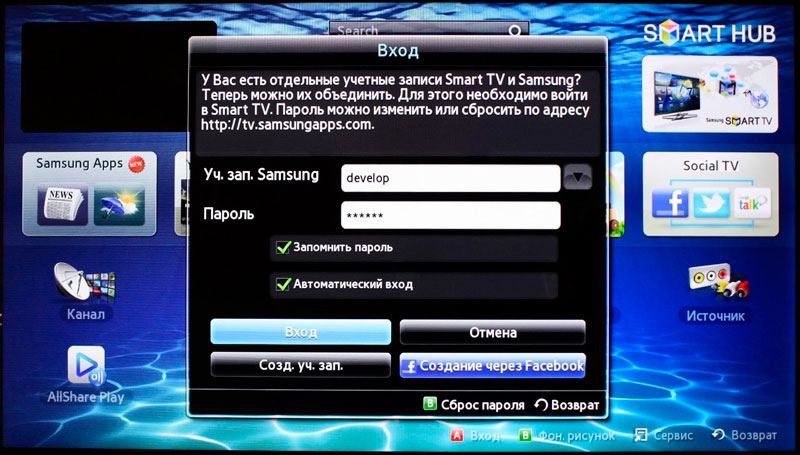
- Синхронізація Tenet-TV. Для налаштування оновлень програмного забезпечення необхідно провести синхронізацію пристрою за допомогою сервера за допомогою програми Tenet-TV. Відкладаючи в сервіс Smart Hub, натисніть на панель управління "D" або "Інструменти", у розділі Налаштування виберіть "Розробка". У меню ми вводимо IP -адресу для віддаленого з'єднання 138.78.68 та підтвердити синхронізацію. Віджет Tenet-TV працює окремо, і для цього знадобиться реєстрація телевізора, у отриманій формі ми вводимо вхід та пароль. Якщо TENET-TV не відображається, двічі натисніть кнопку "Smart".
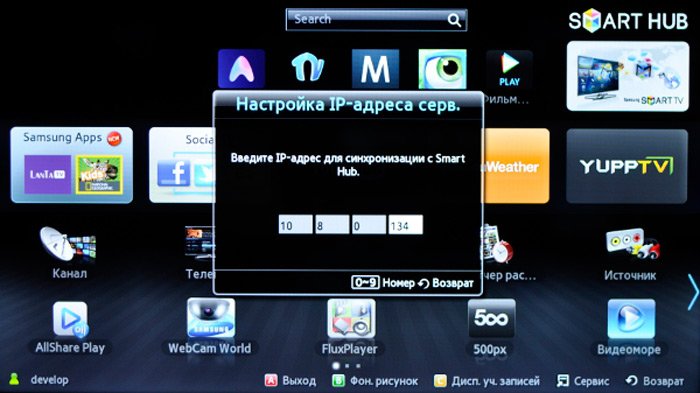
Готовий. Увімкніть розумний центр на телевізорі Samsung, і тепер ви можете завантажити програми з магазину, адаптуючи послугу до власних потреб.
Що робити, якщо розумний центр не працює
Будь -яке програмне забезпечення, включаючи програмне забезпечення в Smart Hub, не завжди може працювати стабільно, а часом все ще є несправності. Наприклад, неможливо потрапити в меню сервісу, сторінки завантажуються тривалий час, телевізор вмикається і вимикається, або виникають інші проблеми. У випадках, коли Smart Hub не працює на телевізорі Samsung, існує кілька способів вирішити, щоб позбутися неприємностей.
Перезавантаження телевізора
Іноді збій має випадковий характер, і перезавантаження пристрою допоможе вирішити проблему. Від'єднайте телевізор від джерела живлення на пару хвилин, а потім увімкніть знову і спробуйте запустити програму.
Перевстановлення програми
Метод підходить лише для телевізорів на ОС Tizen (2015-2018). Коли Smart Hub не працює з певною програмою, його можна перевстановити, для якого ми виконуємо наступне:
- Ми переходимо на панель додатків та вибираємо проблему.
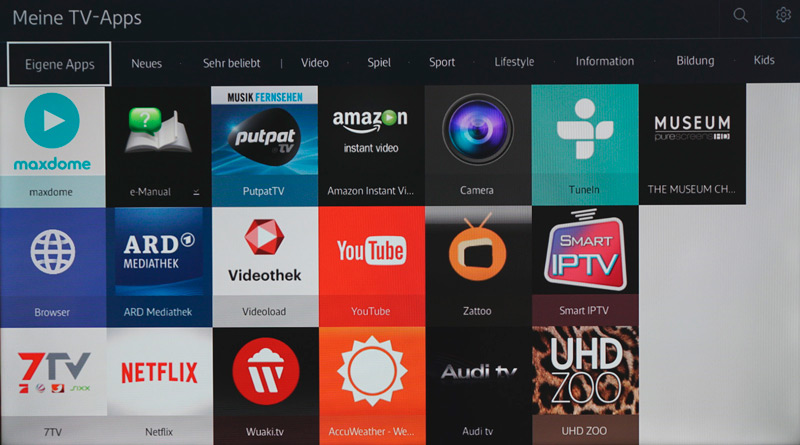
- Клацніть і утримуйте центральну кнопку ПУ (або "Інструменти"), у меню, що з’являється, виберіть елемент "повторного встановлення".
- Ми чекаємо кінця процесу, а потім спробуємо запустити встановлену програму.
Зміна точки доступу Wi-Fi
Додаток може відмовитись функціонувати через блокування постачальником IP -адрес, до яких це програмне забезпечення адреси. Щоб перевірити та підтвердити або спростувати звання, вам потрібно підключитися до іншої точки доступу Wi-Fi. Ви також можете використовувати інший пристрій як модем або точку доступу, наприклад, смартфон. Підключившись до іншої мережі, ми перевіряємо, чи працює проблема програми.
Скидання налаштувань
Розумне скидання вузла на телевізорі Samsung повертає пристрій до заводських налаштувань, тобто після процедури всі налаштування та програми, встановлені користувачем, а також помилки зникнуть.
Перед тим, як виступати, важливо переконатися, що телевізор сертифікований у Росії, інакше пристрій може бути заблокований після скидання. Сертифікація підтверджує піктограму EAC та код моделі, що закінчується на XRU.
Щоб скинути налаштування, ми виконуємо такі дії:
- Ми переходимо до "Налаштування".
- Ми переходимо на вкладку підтримки.
- Виберіть розділ "Само -діагностика" та натисніть "Скиньте розумний центр".
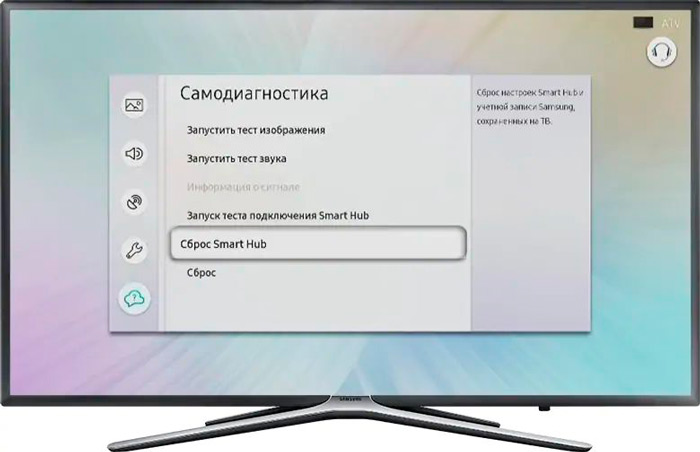
- Представити PIN -телевізійний приймач (за замовчуванням 0000).
- Ми чекаємо кінця процесу, потім залишаємо меню.
- На головному екрані натисніть на панель "Apps" та у вікні сповіщення "ОК", примітка "Я приймаю все" та "ОК".
- Ми переходимо до профілю Samsung та встановлюємо необхідні програми.
Заміна DNS
Невдача також може бути пов'язана з неправильною операцією сервера DNS. Ви можете змінити налаштування наступним чином:
- Відкрито до "Налаштування" у меню, відкрийте розділ "Загальний".
- Ми переходимо на вкладку "Мережа" - "Стан мережі", перевіряємо, чи є доступ до мережі.
- Клацніть "Налаштування IP", у вікні Налаштування натисніть "Налаштування DNS" та виберіть метод введення вручну.
- У рядку "DNS -сервер" ми вводимо 8.8.8.8 (це сервер Google для загального доступу), натисніть "готовий", після чого "назад", ми зберігаємо зміни.
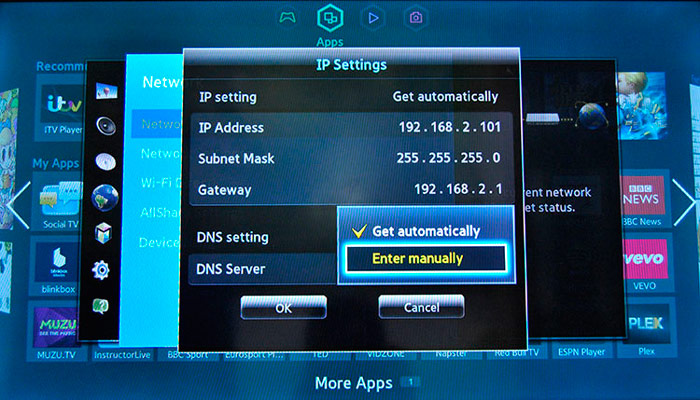
- Перевірте, чи працює Інтернет.
Оновлення прошивки
Якщо є нова прошивка для смарт -телевізора, ви можете його встановити, а потім спробувати запустити проблемне програмне забезпечення ще раз. Поміркуйте, як оновити Smart Hub на Samsung TV:
- Ми переходимо до "Налаштування", відкриваємо вкладку "Підтримка".
- Вибір опції "Оновлення PO" та опція "Оновлення" зараз ".
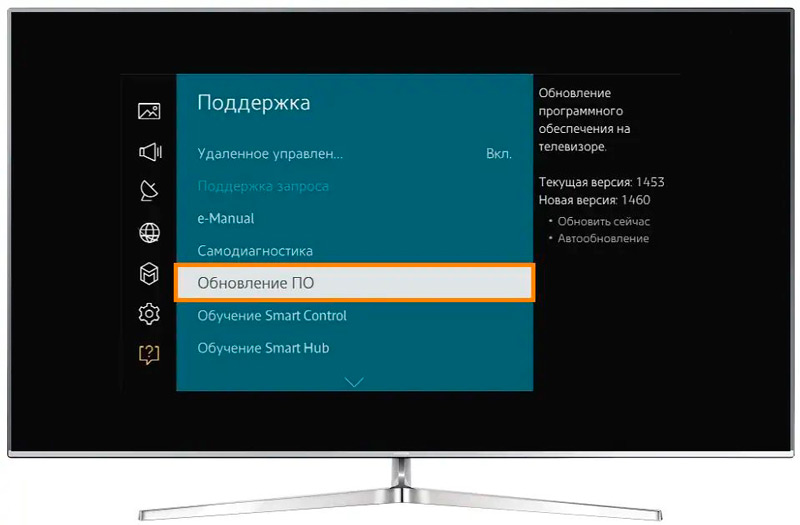
- Якщо нова прошивка знайдена, ми погоджуємося з її встановленням і очікуємо завершення процедури.
Оновивши програмне забезпечення, ми розглядаємо, чи проблема зникла.
Додаткові рекомендації
Якщо не було усунуто жодного з вищезазначених методів, ви можете зв’язатися з розробником додатків. Контакти зазвичай вказуються на сторінці опису програмного забезпечення в додатках Samsung, для яких ми натискаємо кнопку у вигляді трьох точок.
Як варіант, ви можете використовувати аналог проблемної програми. Samsung Store має багато програмного забезпечення, тому пошук програмного забезпечення з подібною функціональністю не буде складно.
- « Запустіть програми Windows із зареєстрованими параметрами мітки
- Топ-10 найкращих ноутбуків для робочих та ділових людей »

